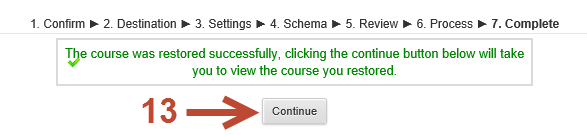Moodle sisteminde daha önce almış olduğunuz bir yedekten ders içeriğini yüklemek için aşağıdaki işlemleri uygulayınız.
1. http://webonline.cankaya.edu.tr adresinden sisteme ulaşıp, kullanıcı adı ve şifrenizi kullanarak sisteme giriş yapınız.
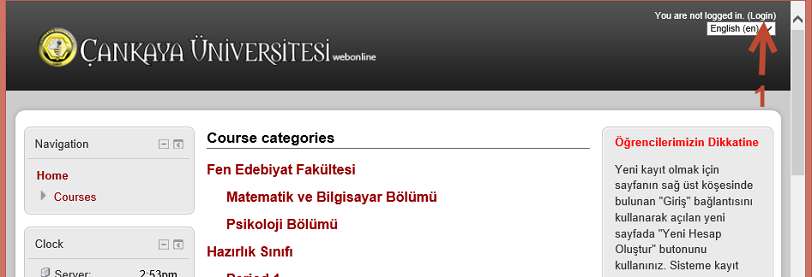
2. “Restore (Geri yükleme)” yapacağınız dersi seçip, dersin sayfasına gidiniz.
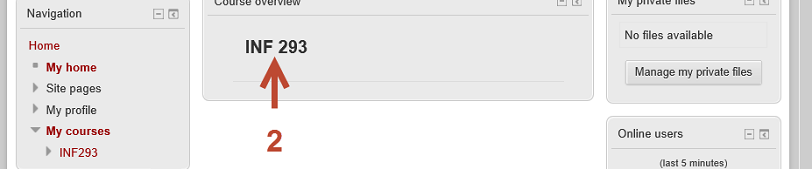
3. Sol taraftaki menülerden “Course Administration (Ders Yönetimi)” kısmı altında bulunan “Restore (Geri Yükle)” bağlantısını seçiniz.
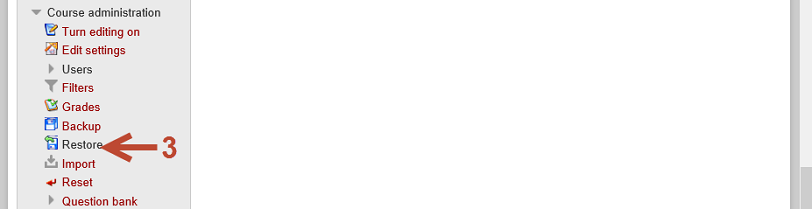
4. Açılan sayfada “Choose a file (Dosya seç)” butonuna basınız.
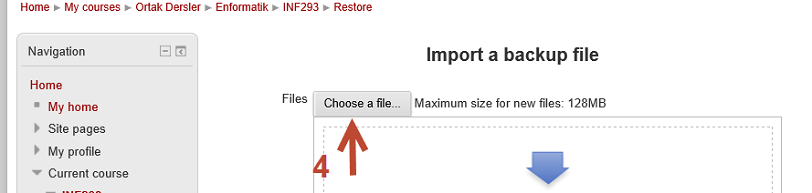
5. Sol taraftan “Upload a file (Dosya yükle)” butonuna basıp, “Browse (Göz at) (resimde “5” ile gösterilmiştir)” butonuna basarak, daha önce bilgisayarınıza kaydetmiş olduğunuz yedek dosyasını bulunuz. Dosyayı seçtikten sonra “Upload this file (Bu dosyayı yükle) (resimde “6” ile gösterilmiştir)” butonuna basıp, dosyayı sunucuya yükleyiniz.
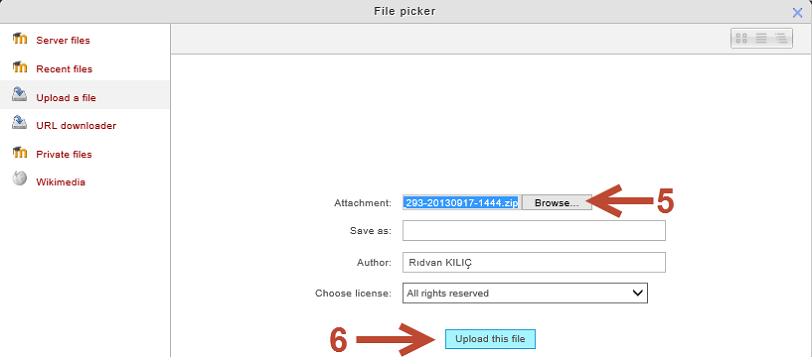
6. Yüklediğiniz dosyayı da görebildiğiniz bu ekranda, “Restore (Geri yükle)” butonuna basıp devam ediniz.
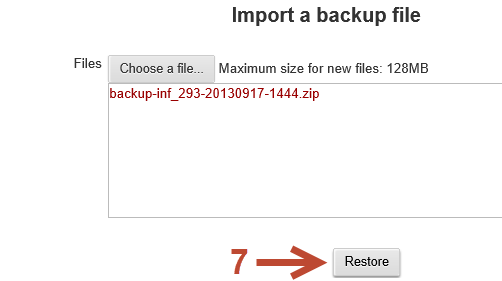
7. Geri yükleme işlemi toplamda 7 adımdan oluşan bir süreçtir. Birinci adımda sürecin genel bir özeti gösterilir.
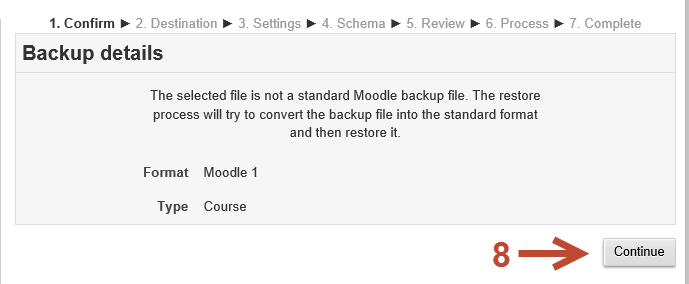
8. İkinci adımda, yüklemek istediğiniz dosyayı dersin şu anki içeriği ile birleştirmek ya da şu anki içeriği silip, yedek dosyasındaki bilgileri yüklemek arasında seçim yapabilirsiniz.
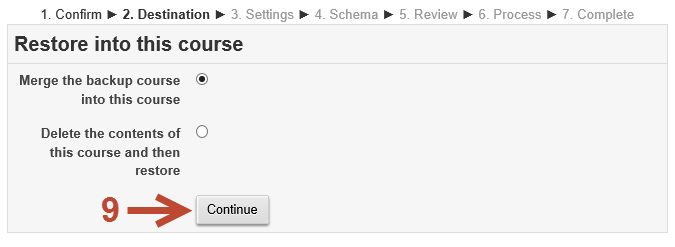
9. Üçüncü adımda geri alma işlemi ile sistemin sizin yapmanıza izin verdiği ayarları yapabildiğiniz ekran görüntülenir.
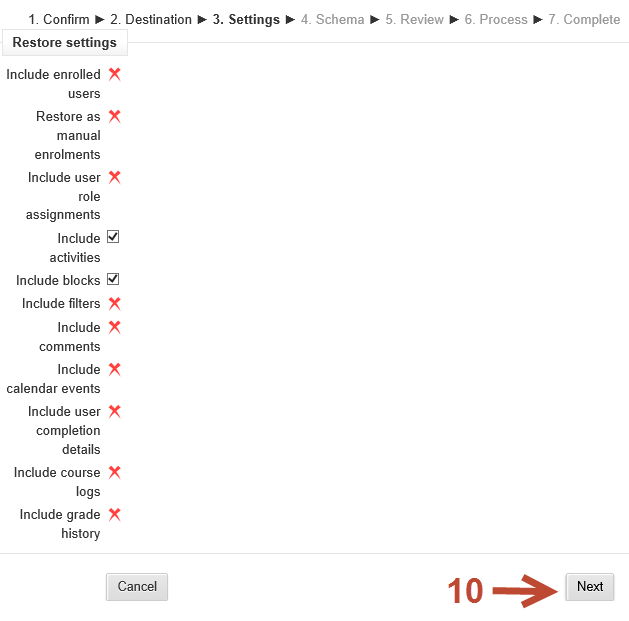
10. Dördüncü adımda, geri yüklenecek olan bilgilerin sisteme ne şekilde kaydedileceği ile ilgili bilgiler gösterilir.
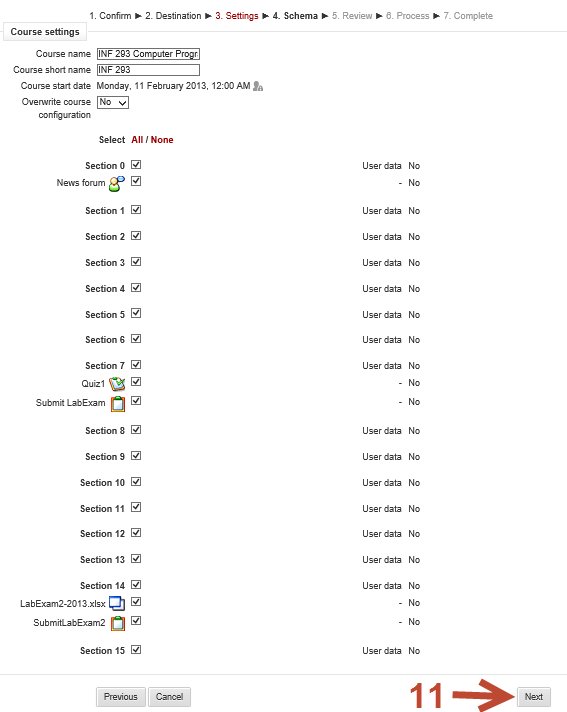
11. Beşinci adımda geri alma sürecinin şu ana kadar olan bir özeti gösterilir. Burada “Perform Restore (Resimde “12” ile gösterilmiştir)” ile geri alma işlemini başlatınız.
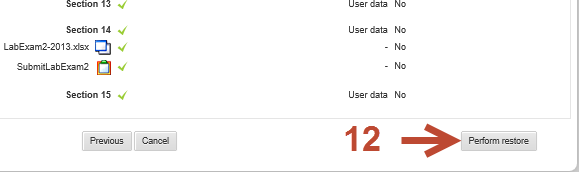
12. Geri alma işlemi esnasında herhangi bir problem çıkmamışsa, sürecin başarıyla bittiğini gösteren bir mesaj gösterilir, ve “Continue” butonuna bastığınızda, geri yükleme işlemi yaptığınız dersi görüntülemeye başlarsınız.